Den här lilla strömningsenheten gör allt som den ursprungliga Chromecast kunde, men med Google TV OS på toppen.
9.00 / 10
Läs recensioner

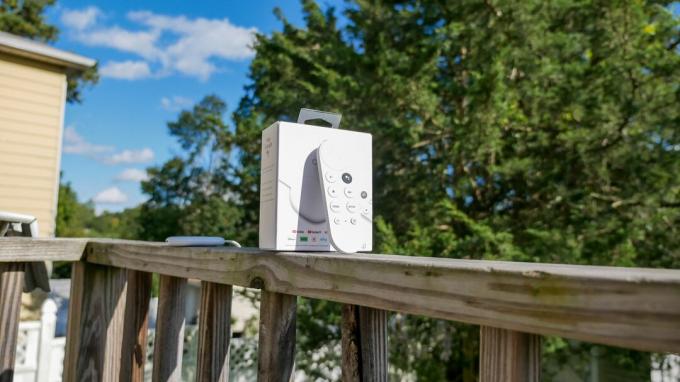






Den här lilla strömningsenheten gör allt som den ursprungliga Chromecast kunde, men med Google TV OS på toppen och en fjärrkontroll. Om du inte föraktar Google absolut, finns det ingen anledning att inte häva Chromecast med Google TV, eftersom det verkligen är en fantastisk videostreaming-enhet.
- Varumärke: Google
- Operativ system: Google TV
- Nedladdningsbara appar: 6500+
- Upplösning: 4K
- Hamnar: USB-C
- Ljudkodek som stöds: Doly Atmos genomströmning (avkodas inte)
- Inkluderar Google Assistant-toting-fjärrkontroll
- Google TV OS gör det enkelt att hitta nytt innehåll
- Stöd för 4K, HDR, Dolby Vision och Dolby Atmos
- Gör allt som den ursprungliga Chromecast kunde
- 50 $ pris
- Inget stöd för Stadia dag 1
- Starkt beroende av Googles ekosystem
- Ingen Apple TV +

affär
Det finns en ny strömmande dongel på blocket, och den kommer från Google. Chromecast med Google TV behåller huvudfunktionen som gör en Chromecast till en Chromecast, men det skakar också helt upp saker genom att lägga till Google TV-operativsystemet.
I stället för att använda en telefon, surfplatta eller dator för att kasta media till enheten inkluderade Google ett fullt utrustat operativsystem. Detta tar Chromecast från sin egen nischenhet och sätter den helt i konkurrens med enheter som Roku Streaming Stick + och Amazon Fire TV Stick 4K.
Vilket leder oss till den stora frågan: är Google en värdig konkurrent, eller ska företaget hålla fast vid de gjutningsenheter som det är känt för?
Vad finns i boxen?
När du först tar med din glänsande nya Chromecast med Google TV hem kommer du att hitta en kompakt låda med allt du behöver.
Först finns Chromecast med Google TV-dongel i den färg du väljer. Den finns i snö (vit), soluppgång (rosa) och himmel (blå). Du kanske inte tror att färgvalet betyder något för en dongel som sitter bakom TV: n, men Google döljer en färgstark spelväxlare i rutan som gör ditt färgval viktigt på fjärrkontrollen.
Det finns också en USB-C-kabel, en 7,5-watts kraftsten, dokumentation och spelbytande fjärrkontroll. Det stämmer, Chromecast med Google TV levereras faktiskt med sin egen fjärrkontroll. Två AAA-batterier är ansvariga för att hålla fjärrkontrollen igång.
Det är ett solidt litet paket som kommer med allt du behöver för att börja titta på dina favoritprogram och filmer. Men snygg hårdvara och en fjärrkontroll kan bara bära enheten hittills. Programvaran är det som behöver föra den över mållinjen.
Chromecast med Google TV Design
Google höll på med en design som påminner om den senaste raden av Chromecast-enheter. Dongeln hänger av en HDMI-kabel som ansluts till TV: n. Det finns en USB-C-port på undersidan av Chromecast som används för att driva enheten.
På tal om ström, beroende på din TV, måste du ansluta Chromecast till ett uttag istället för USB-porten på din TV. Vissa tv-apparater kommer att driva Chromecast med begränsade funktioner, men det bästa är att ansluta den till den medföljande USB-kontakten för att vara säker.
Dongeln är 6,4 tum lång, 2,4 tum bred och 0,5 tum djup. Det tipsar skalorna vid 1,9 oz. Den är tillräckligt liten för att passa i stort sett alla tv-apparater, oavsett hur trång din inställning är.
Utanför själva dongeln inkluderade Google också en fjärrkontroll, vilket verkligen gör att denna enhet sticker ut från tidigare iterationer av Chromecast. Visst, du kan fortfarande använda appar på din telefon för att styra enheten, men du kan också använda en fjärrkontroll för att navigera i alla appar som du har installerat på din dongel.
Fjärrkontrollen levereras med alla knapparna du behöver för att styra dina appar och media. På sidan av fjärrkontrollen finns volymknappar som du kan använda för att styra antingen en TV eller ett hemmabiosystem. Från botten finns en strömbrytare och en ingångsknapp som används för att slå på och stänga av TV: n och byta till andra ingångar. Ovanför dessa finns knappar för YouTube och Netflix, sedan hem och tyst, och slutligen en bakåtknapp och den viktiga Google Assistant-knappen.
Google bestämde sig för att göra Google Assistant-knappen en annan färg än de andra på fjärrkontrollen, vilket gör att den sticker ut när du tittar på den i din perifera vision.
Avrunda fjärrkontrollen är en fyrvägs riktad pad med en knapp i mitten. Så här gör du det mesta av att navigera runt operativsystemet och styra dina media.
Fjärrkontrollen är ganska liten, men det känns bekvämt i din handflata. Alla knappar är lättillgängliga utan att röra handen. Dessutom, även om fjärrkontrollen är liten, är den tjock, vilket innebär att du lätt kan hålla koll på den.
Chromecast med Google TV-funktioner
Chromecast med Google TV har många funktioner som gör att den sticker ut från mängden i videostreamingsutrymmet. Det finns den ovannämnda fjärrkontrollen, som ger fullt stöd för Google Assistant. Det betyder att du inte bara kan använda den för att styra dina media, men du kan göra allt annat Google Assistant kan göra. Till exempel har jag ett par smarta fönster luftkonditioneringsapparater, och jag kan hålla ner knappen på fjärrkontrollen för att justera temperaturen.
Även om dessa funktioner är coola, är anledningen till att du köper en Google TV med Chromecast att konsumera media, och enheten har alla funktioner du någonsin kan behöva för att göra det.
Google säger att den har tillgång till över 6500 appar, så om det finns något du vill göra med din Chromecast med Google TV kan du förmodligen göra det. Utöver det kan du fritt ladda ner någon annan app så att du bokstavligen kan göra vad som helst med den.
Själva hårdvaran stöder 4K, HDR, Dolby Vision och Dolby Atmos, även om det faktiska stödet för någon av dem kommer att bero på om innehållet du vill titta på är tillgängligt med dessa funktioner.
Utanför alla appar finns det traditionell gjutning, som låter dig överföra innehåll från din telefon, bärbara dator eller surfplatta direkt till storbildsskärmen.
Väljer du en budgetmediestreamer? Google Chromecast är ett bra alternativ, men vad är det egentligen, och hur fungerar Chromecast?
Ställa in Chromecast med Google TV
Installationsprocessen är snabb och smärtfri. Google guidar dig genom allt. Allt du behöver göra är att ansluta dongeln till TV: n, anslut USB-C-kabeln till nätadaptern, sätta batterierna i fjärrkontrollen (de ingår) och vänta på att Chromecast startar upp.
Därifrån blir du instruerad att använda Google Home-appen för att slutföra resten av installationsprocessen. Du kan välja att göra det på fjärrkontrollen, men du kommer antagligen att upptäcka att det är lite tråkigt att skriva allt med fjärrkontrollen.
När du väl har gått igenom installationsprocessen är du redo att börja konfigurera dina appar och tjänster. Som standard har Google några appar installerade, men du kan fritt ta bort dem om du inte faktiskt använder dessa tjänster. Du kan klicka på appavsnittet för att ladda ner apparna för tjänster du använder regelbundet (till exempel kanske du vill ladda ner Plex, som inte är installerat som standard).
När du är klar med att starta dina appar är du redo att börja njuta av den fantastiska upplevelsen Google har skapat med Google TV.
Använda Chromecast med Google TV
Att använda Chromecast med Google TV är verkligen roligt, och det finns nästan inga brister i upplevelsen. Google har beslutat att skapa en enhetlig startskärm fylld med rekommendationer från alla dina installerade appar. Det betyder att du ser dina Netflix- och Hulu-filmer och TV-program sida vid sida i perfekt harmoni.
Det finns också ett avsnitt som visar vad som är populärt i Google. Detta visar objekt som inte ingår i dina prenumerationer, men det kan inspirera dig att prova en ny tjänst om det finns något du verkligen vill se.
Att navigera i innehållet i Google TV är ganska strömlinjeformat, men det kan ibland vara lite besvärligt. Google valde att gå med en horisontell rullning, och för kategorier som har många filmer eller program kan det ta lite tid att bläddra igenom dem. Det är inte en enorm affär, och om du letar efter något specifikt vill du förmodligen använda sökfunktionen ändå.
När du väl har klickat på en film eller show ser du en intelligent utformad skärm som visar en förhandsvisning av trailern, information om filmen, rollbesättningen och så vidare. Du ser knappar som visar platser att titta på, möjligheten att titta på hela trailern, en plats för att markera en show eller film som tittad, och så vidare. Det finns mycket information och alternativ packade på den här skärmen, men det är otroligt väldesignat och det är fördelaktigt.
Att titta på innehåll är faktiskt en fantastisk upplevelse med Chromecast med Google TV. Oavsett om du väljer Hulu, Netflix, YouTube eller vad som helst, spelas innehållet smidigt i HD (eller 4K om tillgängligt), och det ser bra ut.
Det finns massor av inställningar att spela med på Chromecast med Google TV. Utanför de grundläggande inställningarna kan du aktivera utvecklarläge och röra med nästan vad som helst. Du kan sidladda appar som inte är tillgängliga, så möjligheterna är verkligen begränsade till din fantasi.
På tal om fantasi kan du använda Chromecast med Google TV för att spela spel med en Bluetooth-kontroller, men Googles egen streamingtjänst Stadia stöds inte officiellt vid lanseringen. Du kan ladda Stadia åt sidan, och det fungerar, men det hade varit trevligt att se Google erbjuda tjänsten från första dagen.
Ett litet problem jag hade när jag castade från min telefon till Chromecast med Google TV. Ibland skulle enheten inte dyka upp i listan över tillgängliga enheter, så jag måste ta tag i fjärrkontrollen och väcka Chromecasten för att kasta. Detta hände inte hela tiden och jag stängde av sömninställningen, så jag är inte säker på vad problemet var. Det är inte en deal-breaker, eftersom enheten verkligen är utformad för att användas med fjärrkontrollen ändå, men om du är en stor caster, kan det vara något som håller dig tillbaka.
Ett annat problem, och ett som Google har sagt att det avser att ta itu med, är hur det fungerar med live-TV-tjänster som inte är YouTube TV. Jag använder Hulu med Live TV, och det är inte integrerat i Live-avsnittet, det fungerar inte heller med röst. Jag kan inte använda kommandon som "Hej Google, sätt på Yankees-spelet" med Hulu. Istället måste jag öppna Hulu och sedan välja den kanal där spelet sänds. Om jag var på YouTube TV skulle de här kommandona fungera. Förhoppningsvis lägger Google ut en mjukvaruuppdatering som integrerar live-TV från andra tjänster bättre snart eftersom det kommer att göra upplevelsen mycket bättre.
Sammantaget kunde jag inte vara nöjdare med Chromecast med Google TV. Jag har redan upptäckt många nya saker att titta på, och det gör ett bra jobb med att lära mig min smak och visa mig saker som intresserar mig. Även om det inte är en perfekt enhet, för ett första försök, är det utmärkt. Att veta att Google kan utfärda programuppdateringar för att förbättra de mindre problemen är också bra.
Ska du köpa Chromecast med Google TV
Jag kan säga med absolut säkerhet att Chromecast med Google TV är värt att köpa. För $ 50 får du all casting godhet du är van vid med den ursprungliga Chromecast, men du också få ett väldesignat gränssnitt som samlar alla dina favorit streamingtjänster i ett plats. Du får 4K, HDR, en praktisk röstfjärrkontroll och så mycket mer.
Om du inte föraktar Google absolut, finns det ingen anledning att inte häva Chromecast med Google TV, eftersom det verkligen är en fantastisk videostreaming-enhet.
Vi hoppas att du gillar de saker vi rekommenderar och diskuterar! MakeUseOf har anslutna och sponsrade partnerskap, så vi får en del av intäkterna från några av dina inköp. Detta påverkar inte priset du betalar och hjälper oss att erbjuda de bästa produktrekommendationerna.
- Produktrecensioner
- Underhållning
- Hulu
- Chromecast
- Plex
- Mediestreaming
- Android TV
- YouTube TV
- Disney Plus

Dave LeClair skriver Google / Android-nyheter, hanterar sociala medier och visas i videor.
Prenumerera på vårt nyhetsbrev
Gå med i vårt nyhetsbrev för tekniska tips, recensioner, gratis e-böcker och exklusiva erbjudanden!
Ett steg till…!
Bekräfta din e-postadress i e-postmeddelandet som vi just skickade till dig.